Egyéni válasz konfigurálása az Azure Web Application Firewall
Ez a cikk azt ismerteti, hogyan konfigurálhat egyéni válaszoldalt, amikor az Azure Web Application Firewall blokkol egy kérést.
Alapértelmezés szerint, ha az Azure Web Application Firewall egy megfeleltethető szabály miatt blokkolja a kérést, egy 403-at tartalmazó állapotkódot ad vissza a következő üzenettel: "A kérelem le van tiltva". Az alapértelmezett üzenet tartalmazza a kérelem naplóbejegyzéseihez való csatoláshoz használt nyomkövetési referenciasztringet is. Konfigurálhat egy egyéni válaszállapot-kódot és egy egyéni üzenetet egy referenciasztringgel a használati esethez.
Egyéni válasz állapotkódjának és üzenetének konfigurálása a portál használatával
Egyéni válaszállapot-kódot és törzset az Azure Web Application Firewall portál Házirend beállításai területén konfigurálhat.
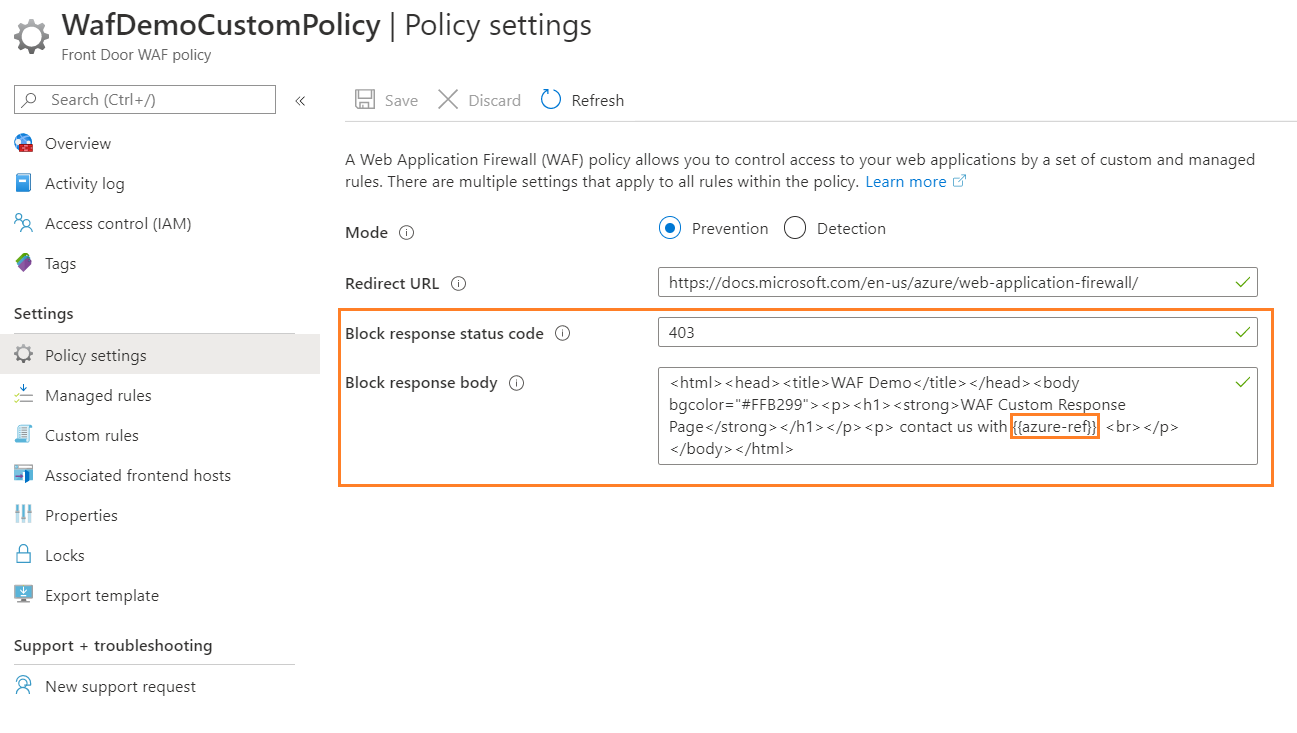
Az előző példában megtartottuk a válaszkódot 403-asként, és konfiguráltunk egy rövid "Kérjük, vegye fel velünk a kapcsolatot" üzenetet, az alábbi képen látható módon:

A(z) "{{azure-ref}}" beszúrja az egyedi referenciasztringet a válasz törzsébe. Az érték megegyezik a És FrontDoorWebApplicationFirewallLog naplók TrackingReference mezőjévelFrontDoorAccessLog.
A(z) "{{azure-ref}}" beszúrja az egyedi referenciasztringet a válasz törzsébe. Az érték megegyezik a És FrontdoorWebApplicationFirewallLog naplók TrackingReference mezőjévelFrontdoorAccessLog.
Egyéni válaszállapot-kód és -üzenet konfigurálása a PowerShell használatával
Az alábbi lépéseket követve konfigurálhat egy egyéni válaszállapot-kódot és -üzenetet a PowerShell használatával.
A PowerShell-környezet beállítása
Az Azure PowerShell olyan parancsmagok készletét kínálja, amelyek az Azure Resource Manager modellt használják az Azure-erőforrások kezeléséhez.
Az Azure PowerShellt telepítheti a helyi számítógépen és bármely PowerShell-munkamenetben használhatja. Kövesse az oldalon található utasításokat az Azure-beli hitelesítő adataival való bejelentkezéshez. Ezután telepítse az Az PowerShell-modult.
Csatlakozás az Azure-hoz egy interaktív párbeszédpanelen a bejelentkezéshez
Connect-AzAccount
Install-Module -Name Az
Győződjön meg arról, hogy telepítve van a PowerShellGet aktuális verziója. Futtassa a következő parancsot, és nyissa meg újra a PowerShellt.
Install-Module PowerShellGet -Force -AllowClobber
Az Az.FrontDoor modul telepítése
Install-Module -Name Az.FrontDoor
Erőforráscsoport létrehozása
Az Azure-ban hozzárendelheti a kapcsolódó erőforrásokat egy erőforráscsoporthoz. Itt létrehozunk egy erőforráscsoportot a New-AzResourceGroup használatával.
New-AzResourceGroup -Name myResourceGroupWAF
Új WAF-szabályzat létrehozása egyéni válaszsal
Az alábbi példa bemutatja, hogyan hozhat létre új webalkalmazási tűzfalszabályzatot (WAF) egy 405-ös egyéni válaszállapot-kóddal és a New-AzFrontDoorWafPolicy használatával a "Letiltva" üzenettel.
# WAF policy setting
New-AzFrontDoorWafPolicy `
-Name myWAFPolicy `
-ResourceGroupName myResourceGroupWAF `
-EnabledState enabled `
-Mode Detection `
-CustomBlockResponseStatusCode 405 `
-CustomBlockResponseBody "<html><head><title>You are blocked.</title></head><body></body></html>"
Módosítsa egy meglévő WAF-szabályzat egyéni válaszkód- vagy választörzs-beállításait az Update-AzFrontDoorFireWallPolicy paranccsal.
# modify WAF response code
Update-AzFrontDoorFireWallPolicy `
-Name myWAFPolicy `
-ResourceGroupName myResourceGroupWAF `
-EnabledState enabled `
-Mode Detection `
-CustomBlockResponseStatusCode 403
# modify WAF response body
Update-AzFrontDoorFireWallPolicy `
-Name myWAFPolicy `
-ResourceGroupName myResourceGroupWAF `
-CustomBlockResponseBody "<html><head><title>Forbidden</title></head><body>{{azure-ref}}</body></html>"
Következő lépések
További információ az Azure Web Application Firewall-ról az Azure Front Dooron.
Visszajelzés
Hamarosan elérhető: 2024-ben fokozatosan kivezetjük a GitHub-problémákat a tartalom visszajelzési mechanizmusaként, és lecseréljük egy új visszajelzési rendszerre. További információ: https://aka.ms/ContentUserFeedback.
Visszajelzés küldése és megtekintése a következőhöz: